Trabajo Práctico 0
Versión 2.3.0
El TP0 es una práctica inicial para empezar a familiarizarse con algunas de las herramientas necesarias para el trabajo práctico cuatrimestral como es la configuración del entorno, el lenguaje Golang, etc. Es un ejercicio que sirve como base para empezar el TP luego.
El TP0 va a ser realizado en etapas, cada una de ellas con un entregable que servirá de base para la siguiente. La idea de este ejercicio es que lo realicen de manera individual o grupal (no más de cinco, idealmente los mismos con los que harán el TP cuatrimestral), y en unas semanas tendremos una entrega obligatoria.
No es necesario tener el ejercicio completo y la entrega no lleva nota, pero presentarse con lo que tengan en condición necesaria para la continuidad de la materia. Más adelante publicaremos junto al enunciado del TP la fecha de entrega de este ejercicio.
Objetivo
El objetivo de este TP0 es empezar a familiarizarse con el entorno en el que desarrollarán el TP de la materia, aprendiendo en el proceso cómo utilizar algunas bibliotecas por su cuenta. La idea es, siguiendo este documento, logren completar las funciones vacías y comentarios que les dejamos en el código.
TIP
Pueden hacernos cualquier pregunta que tengan sobre el enunciado, o cualquier otro concepto en los medios de consulta de la práctica.
Requisitos
- Contar con un entorno Linux
- Tener instalado golang y git
- Tener a mano el repo del TP0
Etapa 1: Setup inicial
Forkear el repositorio
Primero, vamos a forkear el repo del TP0 y clonarlo en nuestra VM. Para ello, en la página de GitHub del repo hay un botón "Fork":

Que nos llevará a una página para elegir el nombre de nuestro repo forkeado, al que también llamaremos tp0-golang.
IMPORTANTE
Cuando les toque hacer el TP cuatrimestral, no deberán forkear el repositorio, ya que todo el grupo estará obligado a trabajar en el repositorio provisto por la cátedra como está establecido en las Normas del Trabajo Práctico.
Configurar las credenciales de Git
Para poder clonar el repo, vamos a necesitar autenticarnos en GitHub. Existen varias formas de hacerlo, pero la que vamos a utilizar en este caso es generando un par de claves SSH y agregándolas a nuestra cuenta de GitHub.
Entonces, para generar dichas claves, vamos a abrir una terminal y ejecutar el siguiente comando:
ssh-keygen -t ed25519 -C "your@email.com"Donde "your@email.com" es el email que tienen asociado a su cuenta de GitHub.
Luego, vamos a seguir las instrucciones que nos da el comando para generar las claves. Por defecto, se van a guardar en el directorio ~/.ssh/ con los nombres id_ed25519 y id_ed25519.pub.
Por último, vamos a agregar la clave pública a nuestra cuenta de GitHub moviéndonos a Settings > SSH and GPG keys > New SSH key.
- El tipo de clave es
Authentication Key - La clave es el contenido de la clave pública que generamos, el cual pueden ver con el comando
cat ~/.ssh/id_ed25519.pub.
Una vez hecho esto, podemos verificar que todo está configurado correctamente con el comando:
ssh -T git@github.comIMPORTANTE
La primera vez nos va a preguntar si queremos agregar la clave a la lista de hosts conocidos:
The authenticity of host 'github.com' can't be established.
ED25519 key fingerprint is SHA256:+asdrfadfasfsdf/asdfsdafsdafdsafdf.
This key is not known by any other names
Are you sure you want to continue connecting (yes/no/[fingerprint])?Vamos a responder yes para agregar la clave a la lista de hosts conocidos y poder autenticarnos.
Si todo salió bien, deberíamos ver un mensaje de bienvenida de GitHub:
Hi TuUsuarioDeGitHub! You've successfully authenticated, but GitHub does not provide shell access.Clonar el repositorio
Una vez que tengamos nuestro repo forkeado, vamos a clonarlo en nuestra VM con git clone copiando el link que se encuentra en la pestaña SSH, ya que es el método que configuramos anteriormente.
git clone git@github.com:TuUsuarioDeGitHub/tp0-golang.gitCrear un workspace
Ahora, en el Visual Studio Code vamos a movernos hacia Archivo > Abrir carpeta ...:
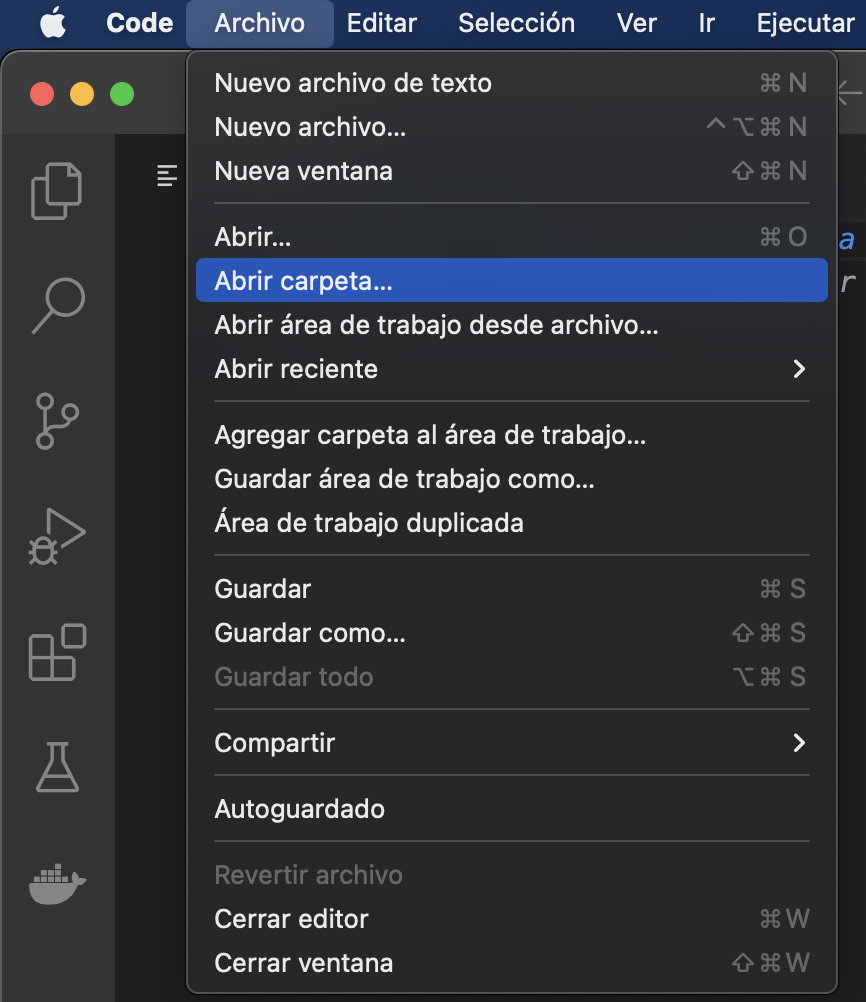
Y vamos a seleccionar la carpeta donde clonamos el repositorio del TP0:
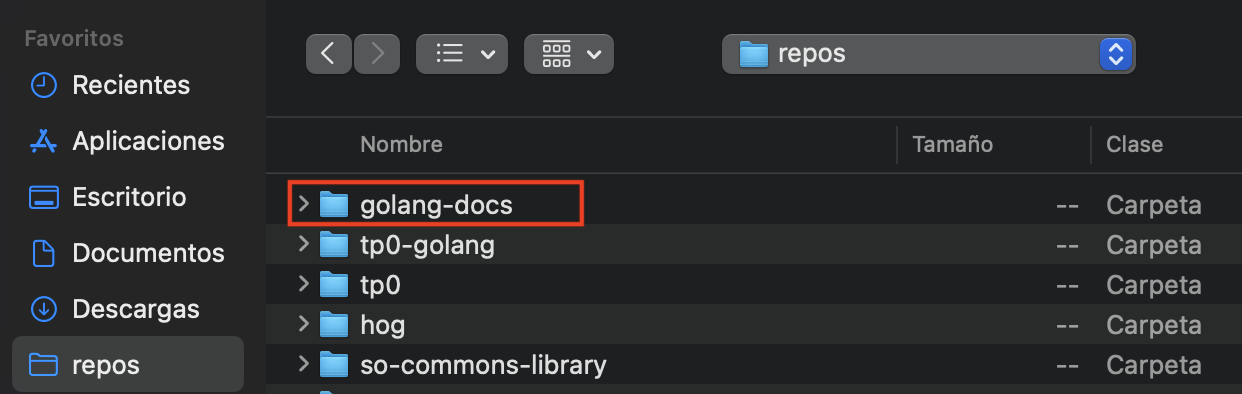
Etapa 2: Comandos básicos
El objetivo de esta etapa es aprender un par de funcionalidades que utilizaremos bastante durante todo el desarrollo del trabajo práctico cuatrimestral.
Logging
Durante todo el TP iremos logueando en un archivo de texto las diferentes acciones que el programa vaya realizando, tanto las correctas, como los errores. Para ello, utilizaremos las funciones de logging que proveen las biblioteca log.
Parados en el archivo main.go, si revisamos la primer linea se invoca la funcion ConfigurarLogger del paquete utils.
Analizandola, vemos que:
- Loguee en el archivo "tp0.log"
- Muestre los logs por pantalla (y no solo los escriba en el archivo)
Creado nuestro logger, usemos log.Println() para loggear el string "Soy un Log".
Parados en en el directorio client, podemos ejecutar el programa con el comando go run main.go. Tambien podriamos compilar el programa go build -o client main.go y luego ejecutar el binario ./client
Archivos de configuración
Estaría bueno que ese valor que logueamos no esté hardcodeado en el código, sino que podamos configurarlo para que varíe sin tener que recompilar todo el proyecto, por lo que vamos a leerlo a partir de un archivo de configuración y lo vamos a loguear usando nuestro logger.
Para ello vamos a usar la biblioteca encoding/json. Necesitamos abrir el archivo (os.Open) y luego desencodearlo json.NewDecoder + Decode. Para hacer todo esto junto, creamos la funcion utils.IniciarConfiguracion que nos devuelve una estrcutura Config con sus datos cargados del archivo config.json. Ahora solo queda loggear el valor de la config Mensaje.
Compilamos, corramos el programa y evaluemos los resultados.
IMPORTANTE
Recuerden chequear los valores de los errores de las funciones y en este caso que la config no sea nil.
En este caso, si llegamos a tener algún error al crear el config vamos a querer terminar con la ejecución:
if globals.Config == nil {
log.Fatalf("No se pudo cargar la configuración")
}Leer de consola
De los comandos básicos, nos queda leer de consola. Si bien existen muchas formas de hacerlo, vamos a usar la biblioteca bufio.
reader := bufio.NewReader(os.Stdin)
text, _ := reader.ReadString('\n')
log.Print(text)Esta porcion de codigo,va a hacer que el programa espere a que se ingrese una línea y devolverla en un string ya listo para loggear.
Strings
Terminando con esta etapa, nos gustaría que el TP0 lea de consola todas las líneas que se ingresen, las loguee y, si se ingresa una línea vacía, termine con el programa.
Pero... ¿cómo hacemos para revisar eso?
El fragmento de codigo anterior, lee hasta que se ingresa \n (un enter del teclado). Tomaremos como string vacio el que contenga unicamente \n, y lo utlizaremos como condición de corte.
Etapa 3: Programar el Cliente-Servidor
A partir de esta etapa, vamos a plantear una arquitectura cliente-servidor. Para esta sección, ambos client y server en sus respectivas carpetas tienen un archivo utils.go con comentarios sobre lo que debemos hacer para poder conectar ambos procesos mediante la red.
Consigna
El entregable de esta etapa es enviar al servidor el valor de CLAVE en el archivo de configuración, y luego enviarle todas las líneas que se ingresaron por consola juntas en un paquete.
Simplificando un poco, una conexión http otro programa va a requerir de realizar lo siguiente:
- Iniciar el servidor en la función
http.ListenAndServedelserver. - Configurar las rutas para los distintos mensajes, por ejemplo
mux.HandleFunc("/paquetes", utils.RecibirPaquetes) - Enviar como mensaje, con la funcion
utils.EnviarMensajeel valor de CLAVE. - Ir juntando las líneas que se leen por consola para luego enviarlas como paquete, con la funcion
utils.EnviarPaquete.
Funciones
Para simplificar el TP0, tenemos ya pre implementadas un par de funciones para comunicarnos con el servidor en el paquete utils.
La única limitación es que estas funciones no nos sirven para enviar las líneas de consola todas juntas, por lo que vamos a crear un paquete. Este paquete nos va a asegurar que toda la información que mandemos se envíe junta. Para ello, les proveemos otro conjunto de funciones o "API" para crear, rellenar y enviar paquetes:
LeerConsola: Recolecta lo ingresado por consola y lo acumula en unPaquete.GenerarYEnviarPaquete: Lee de consola y envia el paquete.
Notas finales
El transcurso de esta guía de primeros pasos fue un poco largo, ¡pero aprendimos un montón! Recapitulemos un poco:
- Pudimos configurar nuestro entorno de desarrollo.
- Aprendimos a usar funciones de bibliotecas que nos van a ser muy útiles.
- Aprendimos sobre leer por consola y enviar datos por red a otros programas.
Esto fue todo, pero recuerden que el TP0 es solo una introducción a todas las herramientas que podemos usar.
Por lo tanto, les pedimos que consulten las guías y video tutoriales linkeados en la pestaña de "Guías" de la barra de navegación de esta página para mejorar constantemente y llegar bien holgados a fin de cuatrimestre.
¡Hasta la próxima amigos!
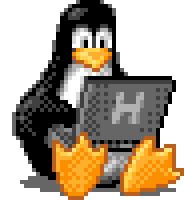 Sistemas Operativos
Sistemas Operativos